Il primo passo per ottenere valore dalle macchine è la comprensione del loro stato. Raccogliete lo stato delle macchine, tracciate i componenti chiave dell'OEE e create valore aziendale con l'applicazione terminale di monitoraggio delle macchine.
Configurazione del kit macchina
Prima di poter utilizzare questa applicazione con l'offerta Machine Kit, è necessario configurare le analisi.
Aprite ogni analisi per la modifica e nel pannello Macchina assicuratevi che sia selezionato anche il tipo di Machine Kit.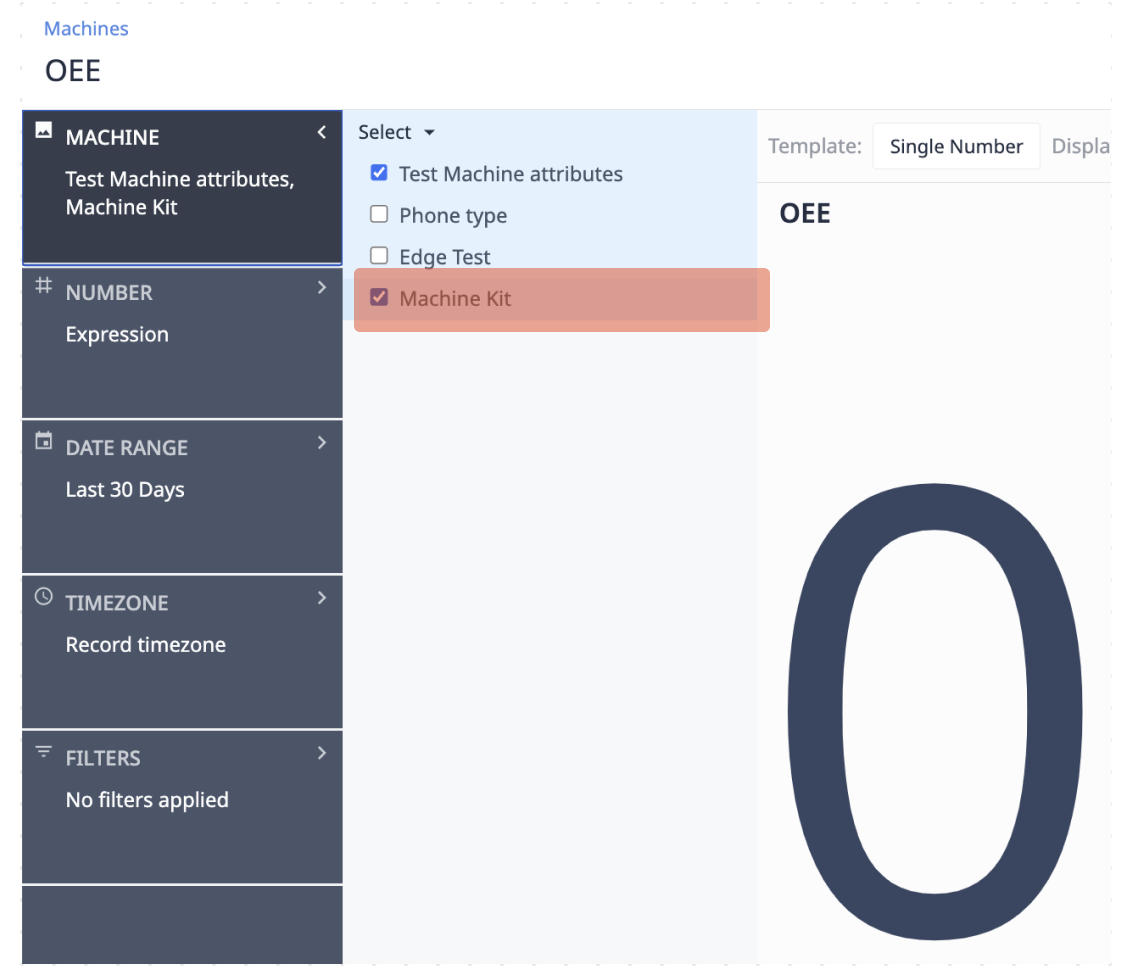
Configurazione
La configurazione di questa applicazione è minima. Questa applicazione consente agli utenti di selezionare qualsiasi macchina configurata nell'istanza.
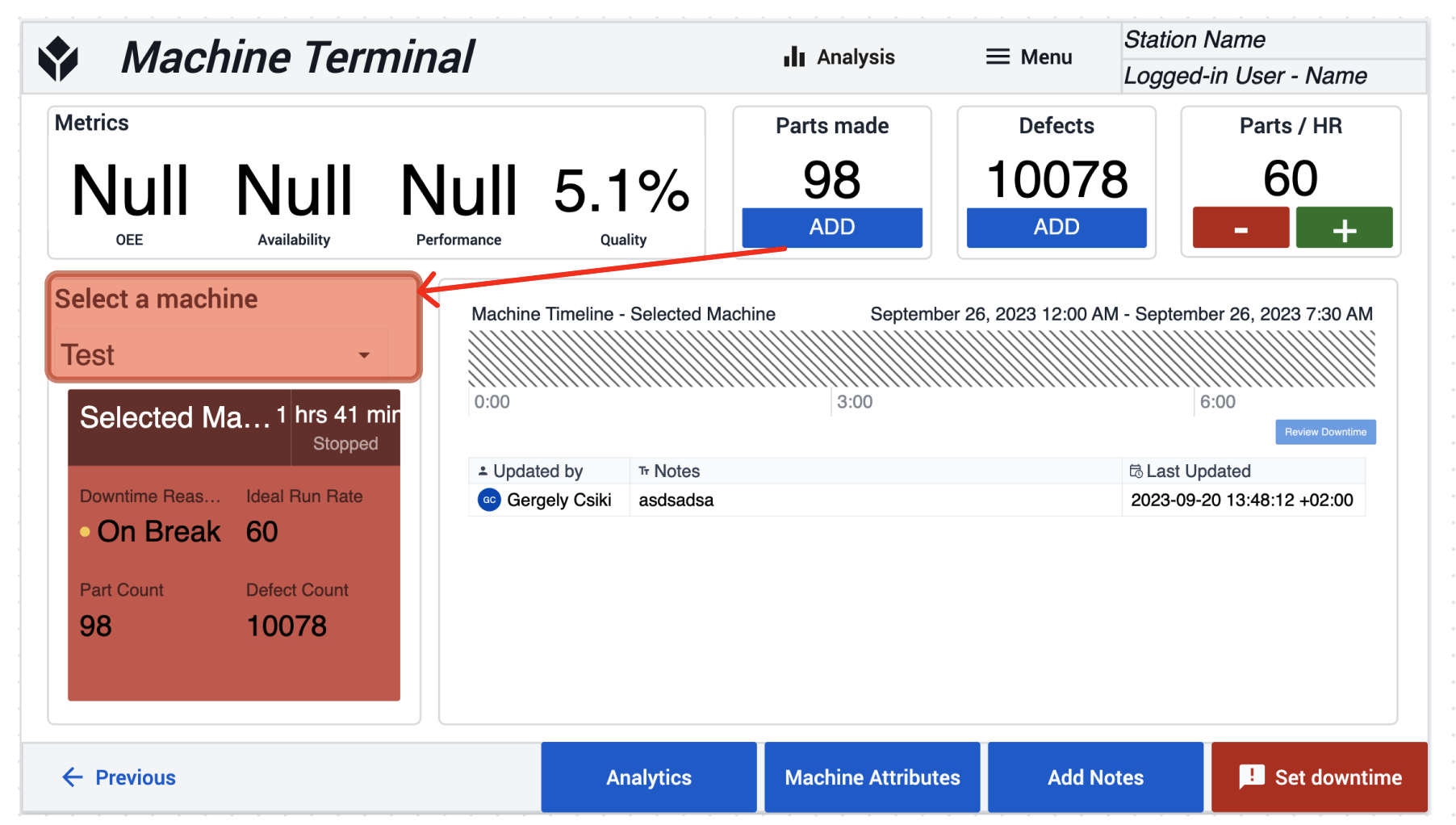
Tipo di macchina
Insieme a questa applicazione viene fornito un esempio di tipo di macchina. Il tipo Machine Kit è un punto di partenza essenziale per sfruttare l'offerta Tulip Machine Monitoring.
Questa macchina ha un attributo Machine Current che può essere mappato a diverse fonti di dati. Quando questo attributo supera il valore 10, la macchina viene impostata in uno stato di funzionamento, mentre quando scende al di sotto di 10, la macchina viene impostata su Arresto. Queste soglie possono essere regolate nei Trigger del tipo di macchina.
Come funziona
Quando si seleziona una macchina, il terminale macchina si aggiorna automaticamente con i dati della macchina selezionata. È possibile utilizzare il tipo di macchina fornito con l'applicazione o il proprio.
Tracciamento dei tempi di inattività
Quando la macchina entra in uno stato di fermo macchina, è possibile assegnare a tale stato un motivo di fermo macchina per ottenere ulteriore visibilità sulla causa principale. Facendo clic su Cambia motivo di fermo macchina si possono selezionare alcuni esempi di motivi di fermo macchina. Scegliendo un motivo di fermo macchina qualsiasi, si assegnerà un motivo allo stato di fermo macchina corrente.
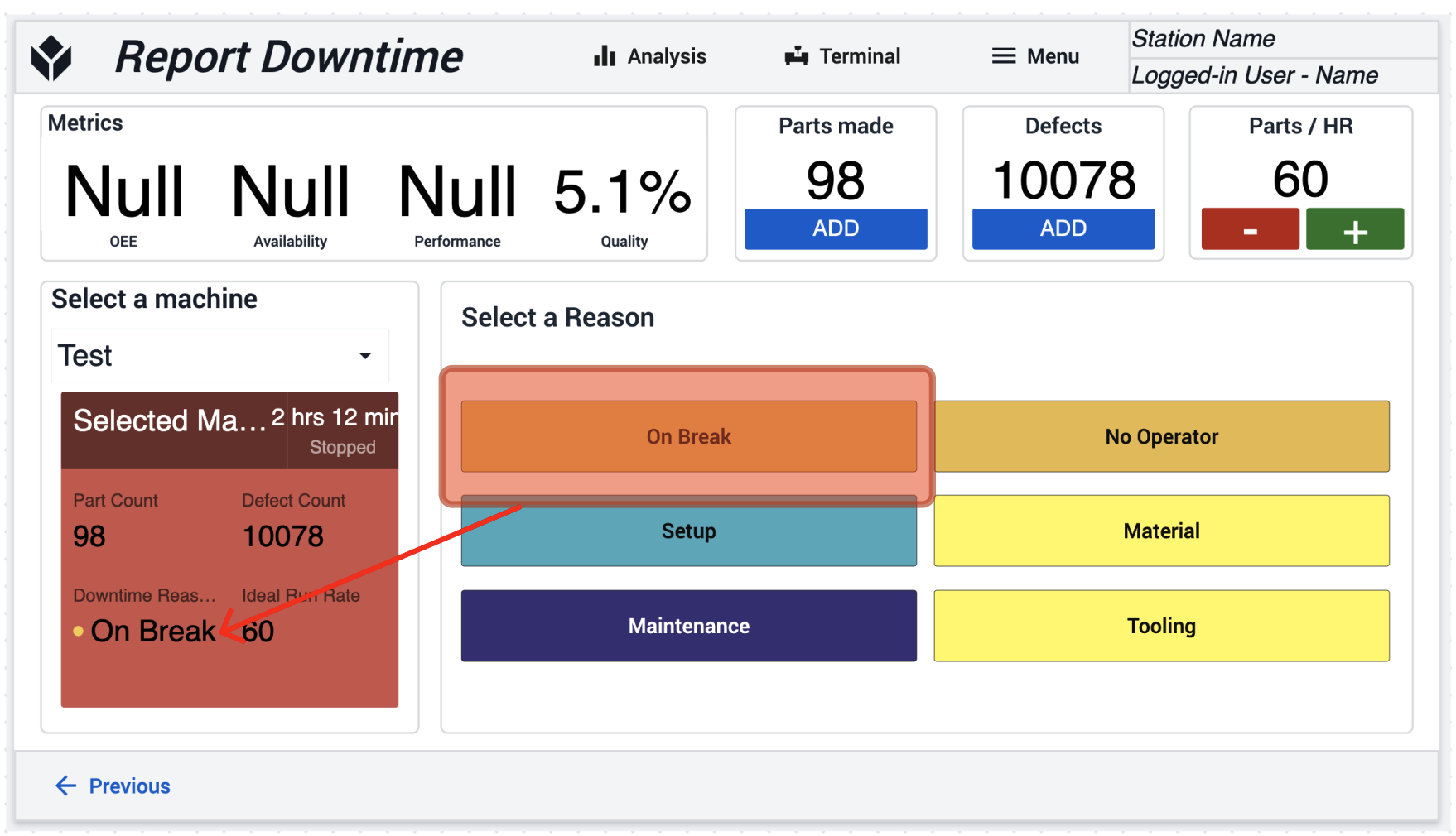
Monitoraggio OEE
L'efficienza complessiva dell'apparecchiatura si basa su 3 componenti: 1. Qualità. Qualità 2. Prestazioni 3. Disponibilità
$OEE = Qualità * Prestazioni * Disponibilità $
La definizione di ciascuno di questi componenti è fortemente contestata, ma in questa applicazione questi componenti sono implementati secondo le loro definizioni ampiamente accettate:
Qualità
La qualità è il rapporto tra i pezzi buoni e il numero totale di pezzi. In breve, è la percentuale di pezzi buoni.
$frac{{testo{numero di parti buone}}{testo{numero di parti totali}} = Qualità$
Ad esempio:
$\frac{80{testo{parti buoni}}{100{testo{parti totali}} = .8$
All'interno dell'applicazione Machine Terminal, è possibile tenere traccia dei pezzi totali e dei pezzi difettosi con i pulsanti Aggiungi sotto la parte Parti realizzate e Difetti. È inoltre possibile impostare un valore ideale di Parti / HR con i pulsanti + e -.
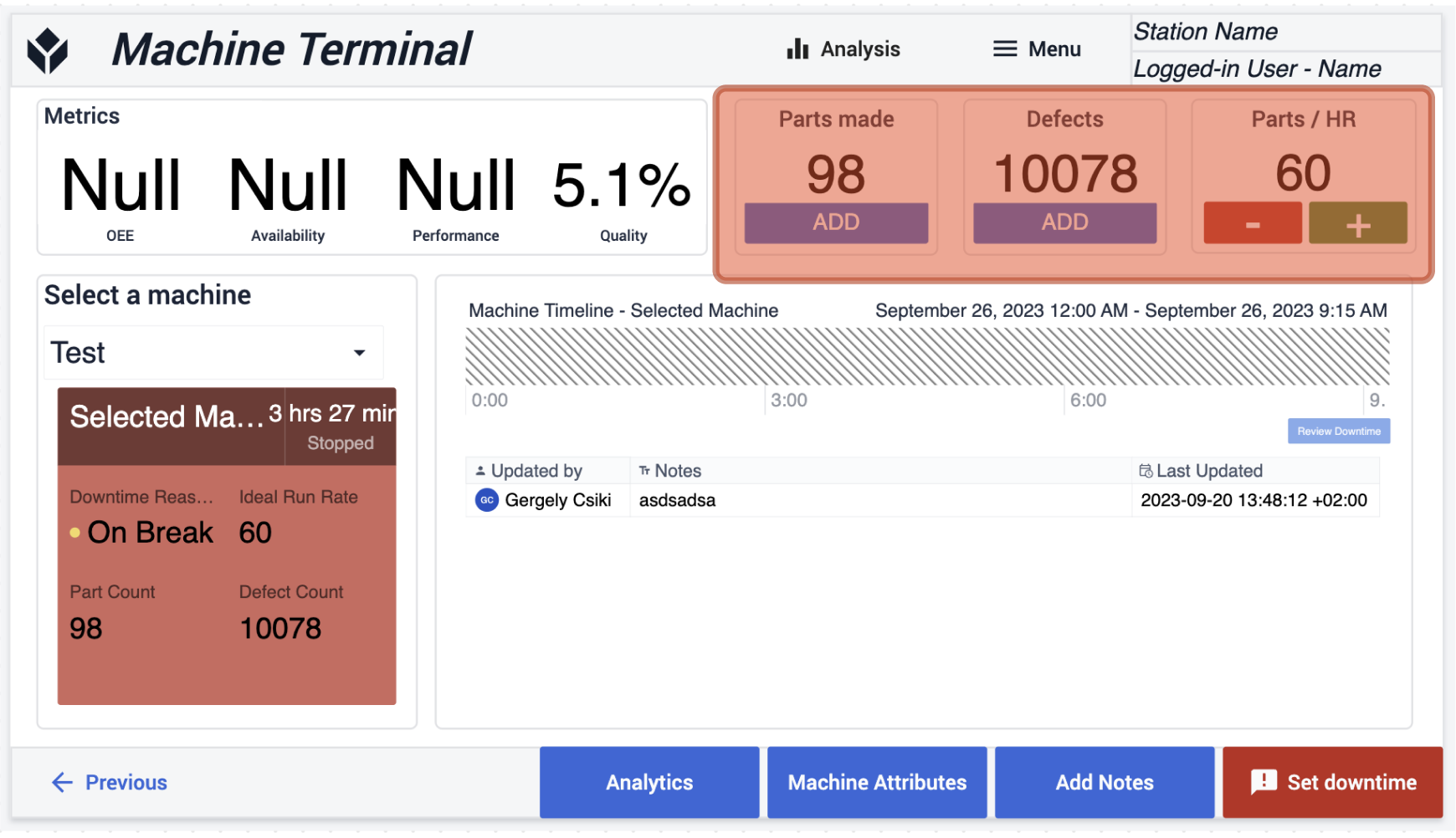
Prestazioni
Le prestazioni sono il componente che identifica le opportunità di avvicinarsi al tasso di esecuzione ideale.
$frac{{testo{Unità prodotte nell'ultima ora}}{testo{Unità prodotte in un'ora alla velocità di esecuzione ideale}} = Performance$
es. La nostra macchina CNC, quando funziona in modo ideale, può produrre 45 pezzi all'ora, ma nell'ultima ora ha prodotto solo 32 pezzi.
$frac{\text{32}}{\text{45}} = .711$
Nell'applicazione Terminale macchina si tiene traccia delle unità prodotte con i pulsanti Aggiungi di cui sopra e la velocità di funzionamento ideale (all'ora) viene impostata con i pulsanti Parti / HR + e -.
Disponibilità
La disponibilità è il componente che tiene traccia del tempo di attività dell'asset rispetto al tempo disponibile. Nell'applicazione Machine Terminal si ipotizza un'operatività di 24 ore, ma questo dato potrebbe essere diverso per la vostra struttura.
$$$frac{{{testo{Tempo trascorso in esecuzione}}{{testo{Tempo totale}} = Disponibilità$
La disponibilità viene rilevata automaticamente dall'offerta Tulip Machine Monitoring. Lo stato "in funzione" viene monitorato come tempo di attività, mentre lo stato "fermo" viene monitorato come tempo di inattività.
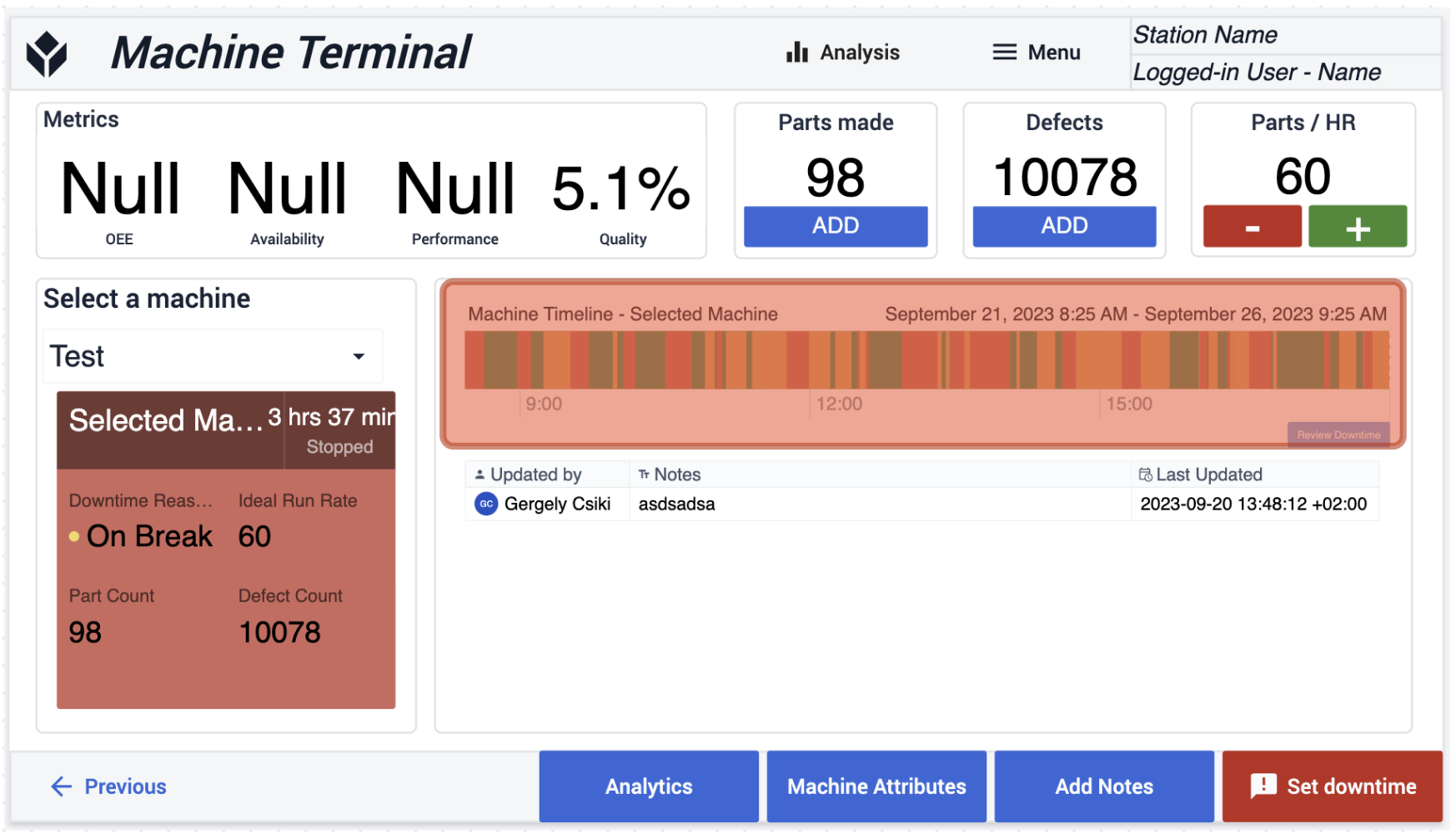
È inoltre possibile vedere i 3 parametri OEE singolarmente e insieme nella parte superiore dell'applicazione.
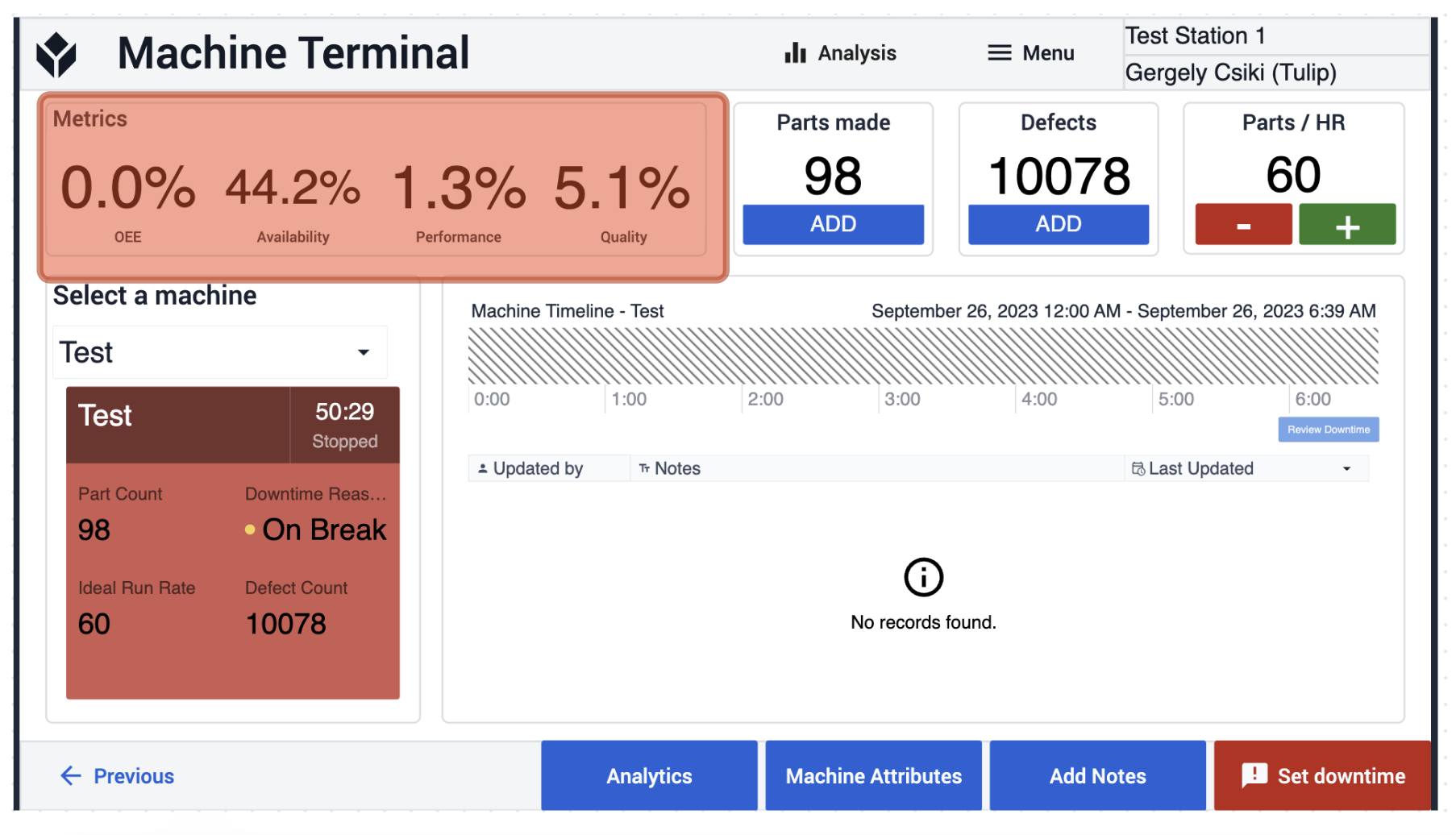
Analisi
Selezionando l'icona Analytics nella barra multifunzione dell'applicazione o il pulsante nel piè di pagina, è possibile visualizzare i dati storici dettagliati di ogni motivo di inattività, oltre alla registrazione dell'OEE ora per ora.
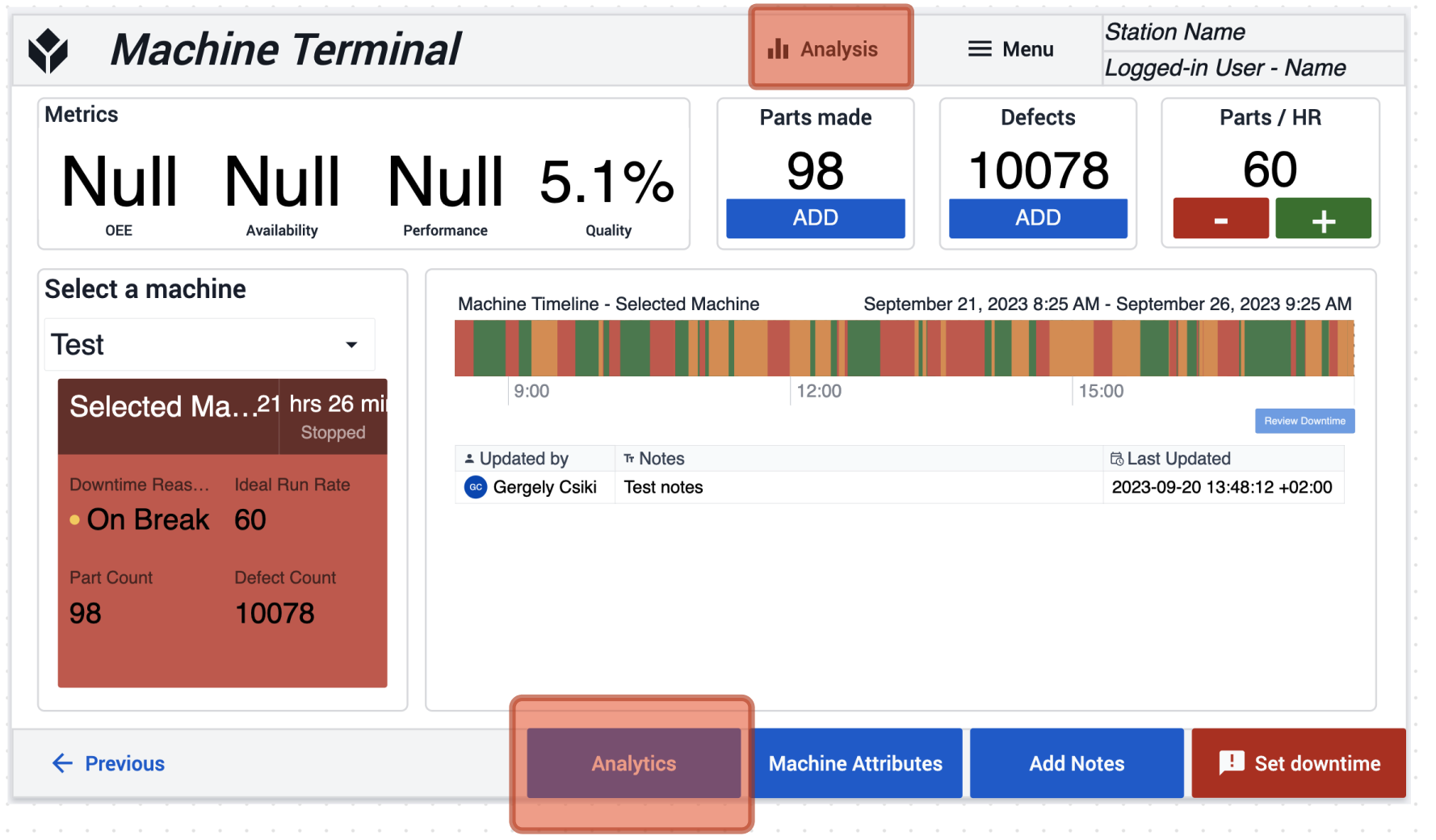
Note
Nella sezione evidenziata è possibile vedere le note aggiunte, utili per comunicare informazioni importanti, ad esempio durante i cambi di turno. Per aggiungere note è sufficiente fare clic sul pulsante Aggiungi note, che porta a una pagina in cui è possibile farlo.
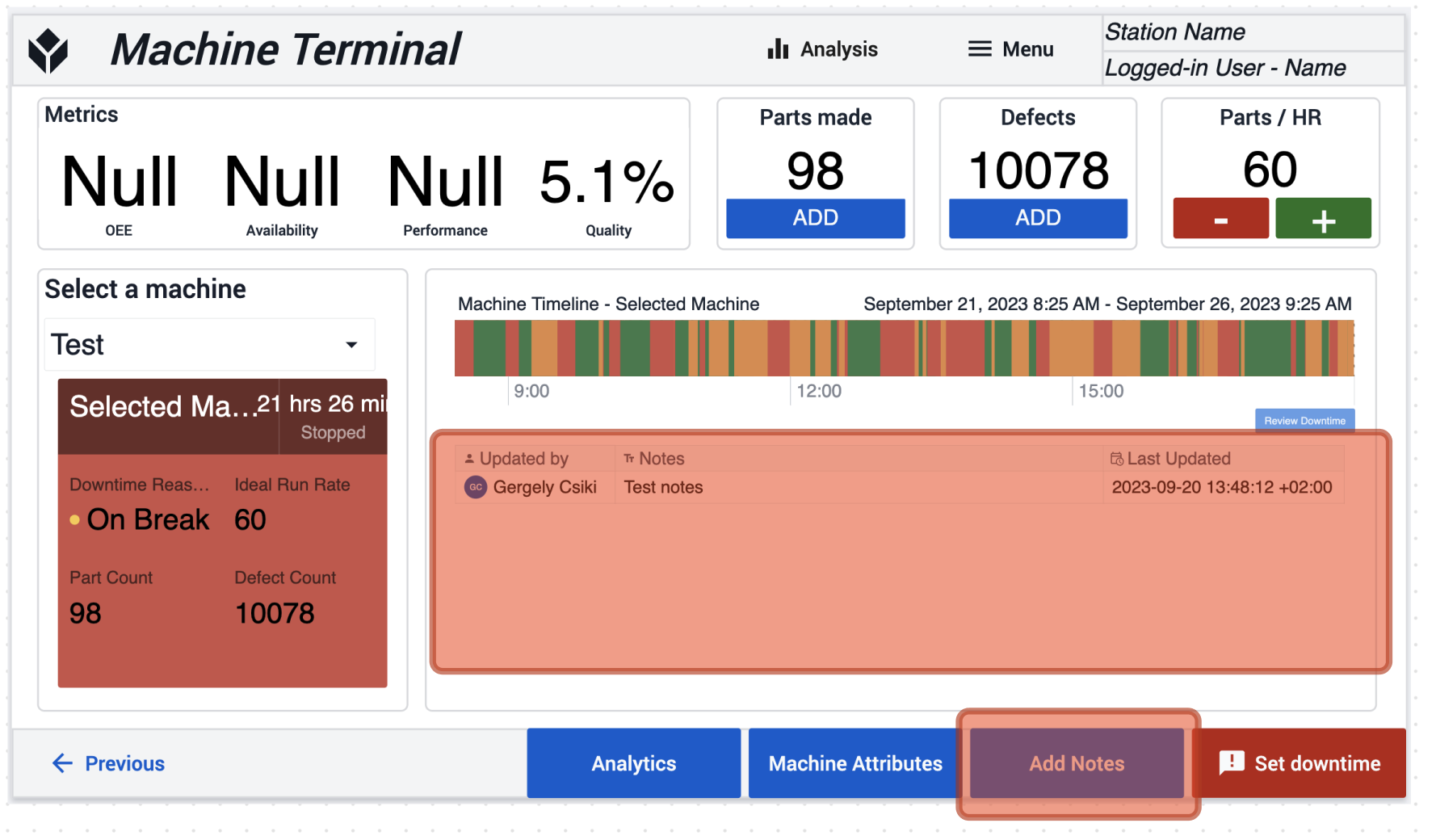
Ulteriori letture
Questa applicazione è solo un punto di partenza per il monitoraggio delle macchine. Consultate gli altri documenti per approfondire!
